Como recuperar o mac?
O software profissional de recuperação de dados DDR recupera dados excluídos do disco rígido do mac, cartão de memória, unidade flash e outras mídias de armazenamento de dados. Você pode facilmente recuperar dados perdidos usando as seguintes etapas:
Etapa 1 de como restaurar o mac: Selecione o disco da lista da qual deseja recuperar os dados, conforme mostrado na tela a seguir:
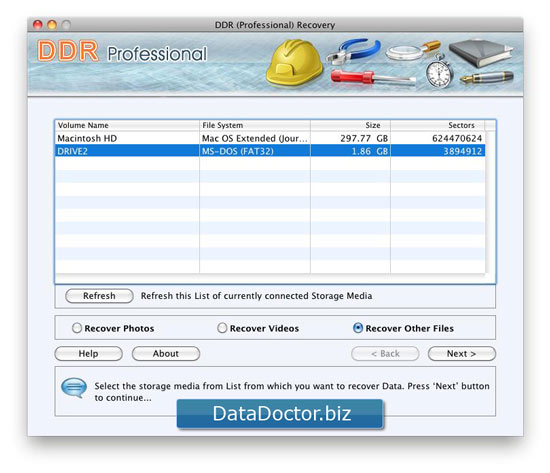
Selecionar‘Recuperar outros arquivos’ opção e clique ‘Próximo’ Botão para continuar.
Etapa 2 de como recuperar arquivos excluídos do mac: Selecione os critérios de pesquisa
- Disco inteiro
- Intervalo do setor
Critérios de pesquisa de disco inteiro : Selecionar 'Entire Disk' Critérios de Pesquisa e Navegue pelo caminho de destino onde os dados recuperados serão salvos. Clique ‘Próximo’ botão para iniciar a pesquisa de dados em disco inteiro ou então clique em ‘Voltar’ botão para voltar ao passo anterior.
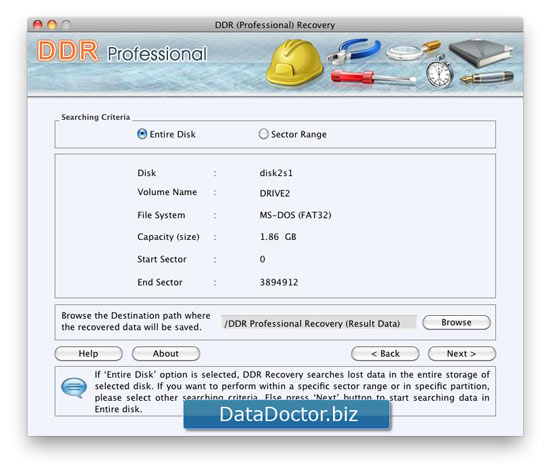
Informações:-Se a opção 'Disco inteiro' for selecionada, a Recuperação DDR pesquisa os dados perdidos em todo o armazenamento do disco selecionado. Se você deseja realizar a recuperação dentro de um intervalo de setor específico, selecione outros critérios de pesquisa.
Critérios de pesquisa de intervalo de setor: Selecionar ‘Faixa do setor’Critérios de Pesquisa e ‘Navegar’ o caminho de destino onde os dados recuperados serão salvos.
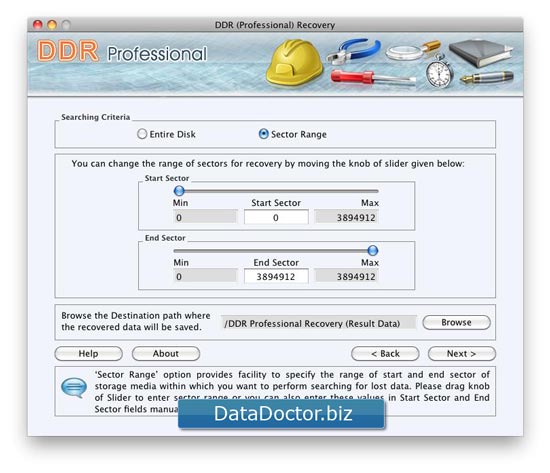
Clique‘Próximo’ botão para iniciar a busca de dados na Faixa de Setores ou então Clique ‘Voltar’ botão para voltar ao passo anterior.
Informações: - ‘Faixa do setor’ A opção fornece o recurso para especificar o intervalo de setores inicial e final da mídia de armazenamento em que você deseja executar a pesquisa de dados perdidos. Por favor, arraste o botão do Slider para entrar no intervalo do setor ou você também pode inserir esses valores em‘Iniciar setor’ e ‘Setor final’campos manualmente.
Observação: Leia estas informações com atenção antes de selecionar o caminho de destino para salvar os dados recuperados.
- Por favor, selecione apenas uma unidade diferente para salvar os dados recuperados. Salvar dados na mesma unidade/volume (da qual você está tentando recuperar dados) pode causar a substituição e seus dados podem ser perdidos para sempre.
- Você deve ter privilégios de usuário administrador suficientes em seu computador para executar o software nele. (Aplicável apenas no caso de usuários que tenham várias contas de usuário no mesmo computador).
- Você deve ter espaço livre suficiente em disco na unidade de destino selecionada para salvar os dados recuperados.
Etapa 3 de como recuperar arquivos excluídos em um mac: Você pode recuperar facilmente arquivos diferentes das seguintes extensões. A tela a seguir mostra a recuperação de todos os arquivos perdidos salvos nas seguintes extensões:
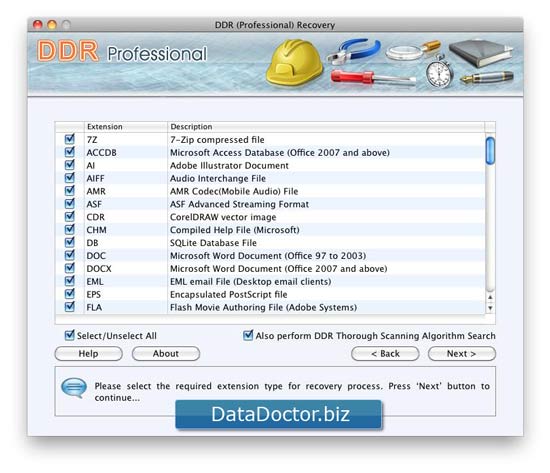
Selecionar'Realize também a caixa de seleção DDR Thorough Scanning Algorithm Search' se desejar varrer o disco Usando a pesquisa de algoritmo de varredura completa (uma vez após a varredura do disco usando o procedimento de recuperação geral) senão Desmarque a caixa de seleção se desejar varrer o disco usando apenas Geral procedimento de recuperação.
Etapa 4 de como recuperar arquivos excluídos mac: A tela a seguir mostra a pesquisa com base no procedimento geral de recuperação de DDR.
Uma vez após A pesquisa de arquivos no intervalo de setores de disco especificado é concluída usando ‘Procedimento Geral de Recuperação DDR’em seguida, a pesquisa automática de arquivos é realizada usando‘Algoritmo de varredura completa DDR’ se você ativou ‘Algoritmo de varredura completa DDR’ search (para obter mais detalhes, vá para a etapa 3 do Procedimento de recuperação de outros arquivos), onde você seleciona Extensão antes de iniciar a verificação para recuperação.
A tela a seguir mostra a pesquisa com base no procedimento de recuperação completa de DDR.
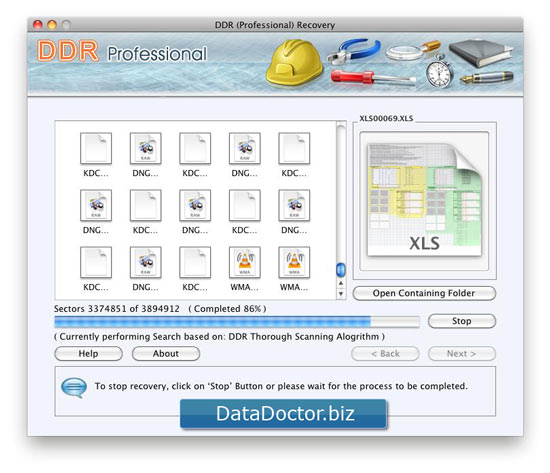
Entre os arquivos recuperados, se você não encontrar a visualização dos arquivos que estava tentando recuperar, use um dos seguintes métodos para recuperar seus dados:
- Verifique se você também ativou o ‘Algoritmo de varredura completa DDR’pesquise na tela do software, onde você seleciona Extensão antes de iniciar a verificação para recuperação.
- Por favor, permita que todos os processos sejam concluídos em até 100%. Certifique-se de que sua mídia de armazenamento esteja conectada ao seu computador corretamente e que você tenha privilégios de acesso de usuário suficientes em seu computador para executar o Software nele.
Para parar a recuperação, clique em 'Pare'Botão ou aguarde a conclusão do processo.
Etapa 5 de como restaurar arquivos excluídos no mac: Depois de concluir o processo de pesquisa, os arquivos recuperados são exibidos conforme mostrado nesta tela. Para visualizar os dados recuperados, clique em ‘Abrir pasta de contenção’ ou então clique em ‘Voltar ‘botão para selecionar outro disco para recuperação.
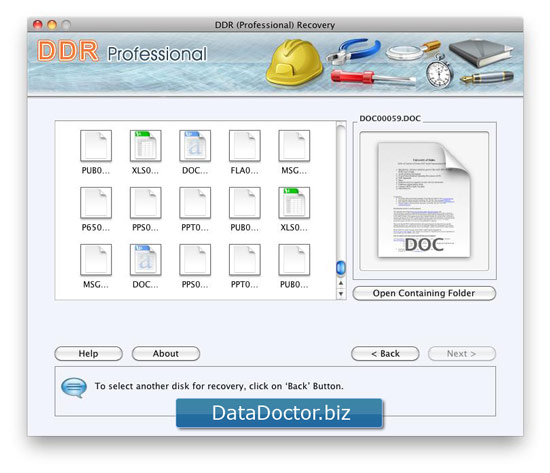
Você pode ver a visualização do arquivo selecionado clicando duas vezes no arquivo.
Etapa 6 de como recuperar dados do MAC: ao clicar ‘Abrir pasta contendo', esta tela aparece. Clique em ‘Resultados Gerais de Recuperação'pasta para visualizar os arquivos recuperados usando os Procedimentos Gerais de Recuperação DDR. Clique em ‘Pasta Omitida (recuperada por Verificação Completa)’ para visualizar os arquivos recuperados omitidos (usando Algoritmo de Verificação Completa DDR).
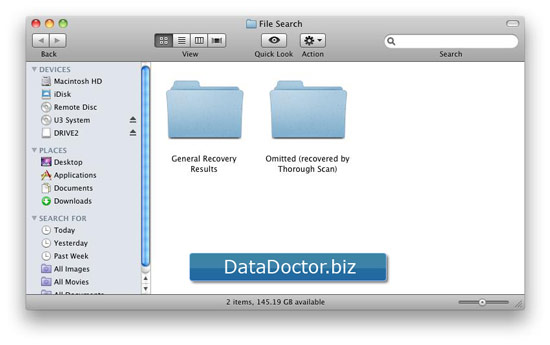

 Home
Home